
안녕하세요.
매일매일 행복하게 살고 싶은 HAPPYLOVE 입니다.

조직 내 일부 사용자가 Gmail을 사용하고 또 다른 사용자는 다른 이메일 시스템을 사용하는 경우의 메일 수신방법을 소개할 거예요.
◆ 이 설정은 구글의 MX 레코드를 사용하는것을 전제로 한 설정 합니다.
◆ 이용하는 도메인은 같은데, 다른 메일 서버에서 이용하는 메일 주소(abc@domain.com)와 지메일에서 이용하는 메일 주소(123@domain.com)가 다를 때 사용할 수 있는 방법이에요~!
이 설정도 이중 전송 설정과 같이 제가 다른 서버를 사용하지 않아서 테스트를 통한 확인은 못해볼 거 같네요~ㅎㅎㅎ
분할전송도 호스트를 설정해 줘야 하는데 그 부분은 저번 이중전송 설정할 때 앞부분에서 소개해드렸으니까 참고해 주세요~!
◈ 이중 전송 설정 (호스트 설정)
2023.02.04 - [구글 워크스페이스/Gmail] - 구글 워크스페이스 라우팅 설정 5 [다른 메일 서버와 지메일에서 동시에 메일 받기 (이중전송 설정)]
구글 워크스페이스 라우팅 설정 5 [다른 메일 서버 와 지메일에서 동시에 메일 받기 (이중전송 설
안녕하세요. 매일매일 행복하게 살고 싶은 HAPPYLOVE 입니다. 다른 메일 서버와 구글 워크스페이스(지메일) 메일 서버를 같이 이용할 수 있는 방법이 없을까요? MX레코드는 구글의 MX 레코드만 설
oneme1234567.tistory.com
구글 워크스페이스 라우팅 설정 6 [분할 전송 설정하기]
1. 호스트가 설정된 후부터의 설정입니다. Google 관리콘솔 로그인 (admin.google.com) > 메뉴 > 앱 > Google Workspace > GmailGmail로 이동합니다.
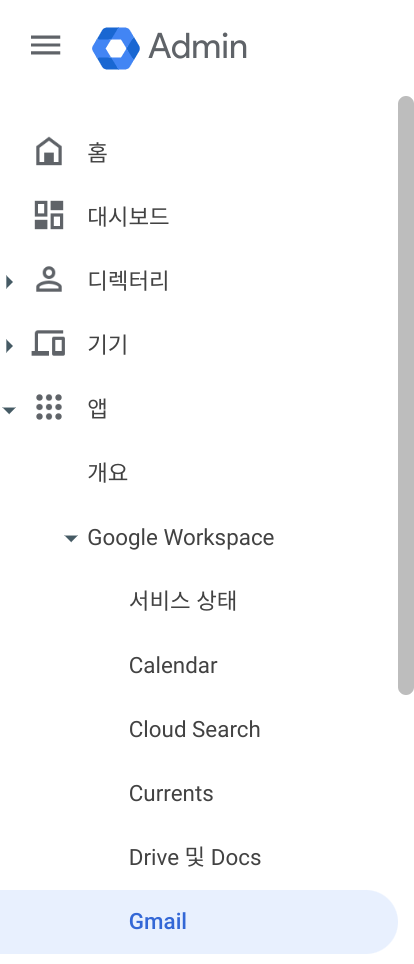
2. 메뉴 > 앱 > Google Workspace > Gmail > 12번째(마지막)에 있는 라우팅을 클릭합니다.

3. 혹시 저처럼 이미 설정되어 있는 설정들이 있다면 다른 규칙 추가를 클릭하면 되고, 다른 설정이 없으신 분들은 구성을 클릭합니다.

4. 설정 추가 밑 > 라우팅 밑에 라우팅 설정의 이름을 적습니다. 저는 '분할 전송(다른 메일서버와 지메일에서 따로 메일 받기)'로 입력하였습니다.
1. 규칙이 적용되는 메일 > 수신 과 내부 수신에 체크합니다.

5. 2. 위 유형의 메일에 다음을 수행 > 메일 수정 > 경로 변경 > 경로 변경 메뉴에서 아래 화살표를 클릭합니다. 호스트(다른 서버의 이름)를 선택 > 옵션 표시를 클릭합니다.


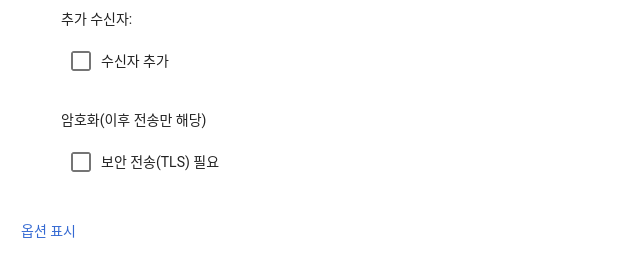
6. B. 적용할 계정 유형 > 인식 안됨/포괄 주소를 클릭하고 저장합니다.
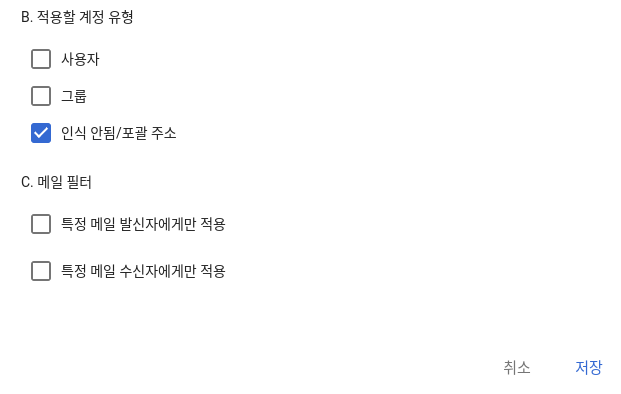
그럼 이제 설정이 완료되었습니다. ~!!!
참고자료
Google Workspace의 이메일 라우팅 및 전송 옵션 : https://support.google.com/a/answer/2685650?hl=ko&authuser=3#zippy=
Google Workspace의 이메일 라우팅 및 전송 옵션 - Google Workspace 관리자 고객센터
도움이 되었나요? 어떻게 하면 개선할 수 있을까요? 예아니요
support.google.com
분할 전송을 통해 두 개의 이메일 시스템으로 이메일 보내기 : https://support.google.com/a/answer/12971016?hl=ko&ref_topic=2921034
분할 전송을 통해 두 개의 이메일 시스템으로 이메일 보내기 - Google Workspace 관리자 고객센터
도움이 되었나요? 어떻게 하면 개선할 수 있을까요? 예아니요
support.google.com
오늘은 같은 도메인을 사용할 때 구글 워크스페이스(지메일)와 다른 메일 서버로 따로 메일을 받는 방법을 소개해 드렸습니다.
다음시간에는 조금 더 유용한 정보로 돌아오도록 할게요~!
그럼 다음시간까지 안녕~!!^^

'구글 워크스페이스 > Gmail' 카테고리의 다른 글
| 구글 워크스페이스 그룹에게 메일을 보냈을때 받은편지함에 표시가 안되요~!(받은편지함에 표시되도록 설정하는 방법) (0) | 2023.02.13 |
|---|---|
| 구글 워크스페이스 이메일 로그 검색하기(메일 문제 원인 분석하기& 메일 검색하기) (0) | 2023.02.08 |
| 구글 워크스페이스 라우팅 설정 5 [다른 메일 서버 와 지메일에서 동시에 메일 받기 (이중전송 설정)] (0) | 2023.02.04 |
| 구글 워크스페이스 라우팅 설정 4 [ 특정 메일주소로 메일전송을 제한하고 반송메일을 보내기 (외부유출 방지)] (0) | 2023.02.03 |
| 구글 워크스페이스 라우팅 설정 3 [발신만 가능한 no-reply계정 설정하기] (0) | 2023.02.03 |



